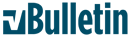<div align="center">ماذا تفعل لو رفض نظام نوافذ XP العمل ؟</div>
من أكثر المشاكل التي تقابلنا هي أن يرفض الحاسب العمل قبل أن ينتهي من تحميل نظام النوافذ ، في هذه الحالة تفقد الكثير من الأدوات التي نحتاج الى استخدامها لعلاج مشكلات الحاسب.... سنستعرض معاً بعض الطرق التي يمكنها أن تساعدنا إذا رفض حاسب يعمل بنظام نوافذ XP أو 200 العمل :
أولاً: الرجوع الى أخر وضع سليم:
· سنقوم بإعادة تشغيل الحاسب
· بعد بضع ثوان وقبل ظهور شاشة النوافذ Windows logon سنقوم بالضغط على مفتاح F8 ، يمكن أن تقوم بتكرار الضغط على هذا المفتاح كل ثانيتين تقريباً 0
· ستظهر لنا قائمة بها بعض الاختبارات وسنختار منهاLast known Good Configuration
· هذه الخاصية ستقوم بإرجاع ملفات نظام التشغيل Registry Files من آخر نسخة سابقة للنسخة المستخدمة حالياً 0
· عادة ما يكون وجود أمر خطا أو قيمة غير صحيحة في أحد ملفات النظام هي السبب في عدم تحميل نظام النوافذ 0
ثانياً: بيئة التشغيل الآمن
إذا لم تنفع الطريق السابقة في إعادة الحاسب الى الحياة سنحاول استخدام بيئة التشغيل الآمن Safe M ode لكى ننفذ خاصية Restore لإعادة نظام التشغيل بالكامل من آخر وضع سليم له 0
· سنقوم بإعادة تشغيل الحساب 0
· بعد بضع ثوان وقبل ظهور شاشة النوافذ Windows Logon سنقوم بالضغط على مفتاح F8
· ستظهر لنا قائمة بها بعض الاختيارات وسنختار منها Safe Mode
· بعد أن يتم تشغيل الحاسب في البيئة الآمنة ، سنقوم من قائمة البداية بالضغط على مجموعة البرامج All Programs لفتحها 0
· من خلال مجموعة البرامج المساعدة Accessories ستقوم بفتح مجموعة أدوات النظام System Tools ومنها سنختار Restore
· سيظهر لك برنامج المساعدة Wizard لكى تقوم من خلاله باختيار التاريخ الذي تريد أن تعيد نظام التشغيل منه 0
· اتبع التعليمات التي ستظهر لك على الشاشة الى أن تتم إعادة نظام النوافذ Restore من التاريخ الذي اخترته 0
ثالثاً : التشغيل من أسطوانة الطوارئ
إذا لم تفلح الطريقة السابقتان في إعادة الحاسب الى العمل ، فقد تكون المشكلة في وحدة التخزين الرئيسية وعلى وجه الخصوص الجزء المسئول عن تحميل نظام التشغيل Boot Sector 0
لذلك سنحاول تشغيل الحاسب من أسطوانة الطوارئ المرنة Startup Disk ، فإذا كان لديك هذه الأسطوانة فقم بوضع الأسطوانة داخل وحدة الأسطوانات المرنة واعد تشغيل الحاسب ، هذا التشغيل سيعيد نظام النوافذ الى العمل ، ويعالج المشكلة التي كانت موجودة في وحدة التخزين الرئيسية 0
إذا لم تمتلك أسطوانة طوارئ فيمكنك أن تحصل عليها من أي حاسب شخص آخر يعمل بنفس النظام ، ولكننا لا نضمن نجاح هذه الأسطوانة في العمل بنسبة 100% لاحتمال وجود اختلافات بين الحاسبين 0
يمكن أن تقوم بإنشاء أسطوانة الطوارئ إذا لم تكن لديك ، وذلك باتباع الخطوات التالية :
· ضع أسطوانة جديدة في وحدة الأسطوانات المرنة 0
· من قائمة البداية اختر تشغيل أمر Run
· اكتب في نافذة الأمر CMD لفتح نافذة تشغيل بيئة الدوس0
· اكتب أمر تجهيز الاسطوانة : Format a
· عندما يسألك البرنامج هل تريد تجهيز أسطوانة أخرى اخترN
· اكتب الأوامر التالية ثم اضغط مفتاح Enter بعد كل أمر
Xcopy c:/boot.ini a:/h
Xcopy c:/ntdetect.com a:/h
Xcopy c:/ntldr a;/h
Exit لإغلاق النافذة
· اخرج الأسطوانة من الوحدة ، واكتب عليها أسطوانة الطوارئ Windows XP
· ضع الأسطوانة بالحاسب وأعد تشغيل هذا الحاسب 0
والسلام عليكم ورحمة الله وبركاته ،،،
بعض المواقع أتمنى أن تنال إعجابكم :
www.Nourllah.com
alnadawi.com
www.al3ez.net
www.ba7th.com
www.aci.org.sa
www.asbar.net
wega.hawaaworld.com
www.muneer.net
www.meelbi.net
www.alkhulasah.com
www.insan.co.uk
www.internetplus.biz
www.arabteam2000.com
www.hayatnafs.com
www.studyact.com/arabic
www.pramg.com/index.php
www.baramj.com
www.ganoun.net
www.alsakher.com
www.excite.comwww.palestine-info.info
www.BBCArabic.com
www.t1t.net/123.htm
www.arabinow.com
www.sports.naseej.com
www.dubaitv.gov.ae/sports
www.minhina.com
www.arreyadi.com.sa
www.pixar.com
www.a13gd.com
www.aklaat.com
www.ajaip.com
www.arabicjoke.com
www.my-muslim.com/greeting
www.islampedia.com
www.saaid.net
www.science4islam.com
www.goal.ae
www.halawah.com
www.banaat.com
www.adabislami.org
www.cultural.org.ae
www.free-soft.org
www.thefreesite.com
www.webattack.com
www.arabinow.com
الكلمات الدلالية (Tags):
لا يوجد
-

-

<div align="center">****اخي البيان****
جزاك ربي خيرا يا غالي
يؤؤؤؤؤؤؤؤؤؤؤؤؤؤؤؤ انا اطفيييه واعيد تشغيله على طوول ادا عصلق معايه :wacko:
نتطلع للمزيد من أبداعك يا غالي
وفقك الله في الخير يا غالي
أخوك ***يا زمـــــاني***</div>


-

<div align="center">البيان
بارك الله فيك وغفر لك ،،
مبدع في كل شيء بارك الله فيك وحفظك ،،
محبك في الله
صقر الأحبة</div>
-

<marquee>مشاركة طيبة وراااائعة لا حرمتم أجرها </marquee>
أنا الحجاز أنا نجد أنايمـــــــــــــــــــــــنأنا الجنوب بها دمعي وأشجانـــــــــــــــيبالشام أهلي وبغداد الهوى وأنــــــــــــــابالرقمتين وبالفسطاط جيرانـــــــــــــــــيوفي ربا مكة تاريخ ملحمتـــــــــــــــــــيعلى ثراها بنينا العالم الفانــــــــــــــــــيفي طيبة المصطفى عمري وولهـــــــــيفي روضة المصطفى عمري ورضوانـيالنيل مائي ومن عمان تذكرتـــــــــــــــيوفي الجزائر إخواني وتطوانـــــــــــــــيفأينما ذكر اسم الله في بلــــــــــــــــــــــدعددت ذاك الحمى من صلب أوطانــــــي